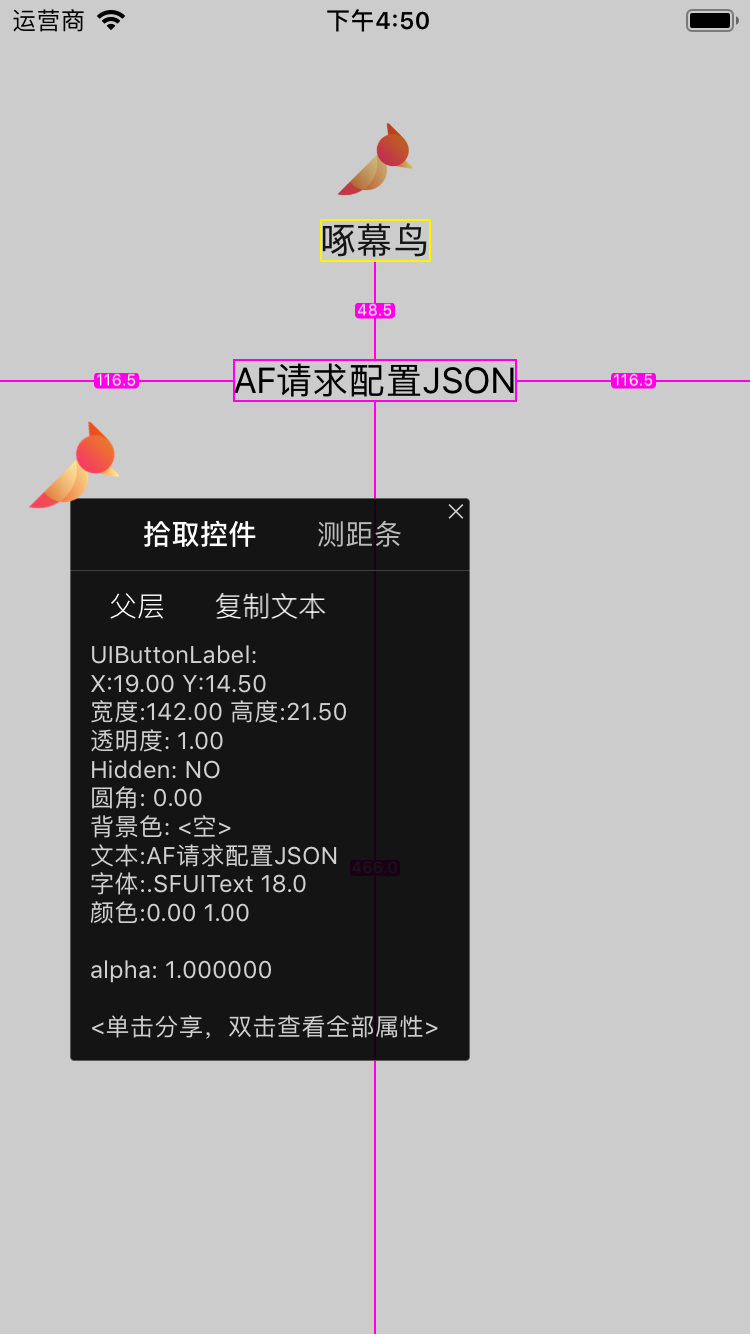啄幕鸟,即手机屏幕上的啄木鸟,专抓App里的Bug。啄幕鸟集合了UI检查、对象查看、方法监听等多种开发工具,通过拾取UI控件、查看对象属性、监听方法调用、App内抓包等,不依赖电脑联调,直接获取运行时数据,快速定位Bug,提高开发效率。啄幕鸟提供了插件化的工具平台,简便易用,零侵入、零依赖、易接入、易扩展。
1.UI检查:快速查看页面布局、UI控件间距、字体颜色、UI控件类名、对象属性/成员变量、图片URL等。
2.JSON抓包:便捷JSON抓包工具,通过监听系统json解析抓包。
3.方法监听:Bug听诊器,可监听App中任意OC方法的调用,输出调用参数、返回值等信息,可以通过屏幕日志输入监听、KVC取值等命令,支持后台配置命令。
4.po命令:执行类似LLDB的po命令,在App运行时执行po命令,调用任意方法。
5.系统信息:查看各种系统名称、版本、屏幕、UA等信息,支持外部添加信息。
6.SandBox:查看沙盒文件,导出文件等。
7.Bundle:查看、导出Bundle目录中的内容。
8.Crash:查看Crash日志,需先打开一次Crash插件以开启Crash监控。
9.Defaults:查看、新增、删除User Defaults。
10.清除数据:清除所有沙盒数据、User Default。
11.触点显示:显示手指触控。
12.UI对比:支持将设计图导入到App中进行对比,并可画线、标注需修改的地方,方便UI走查。
13.查看图片资源:查看、导出App中的资源图片。
14.CPU:查看CPU占用。
15.内存:查看内存占用。
16.FPS:查看App帧率。
17.网络流量:查看发送、接收网络流量。
iOS 8.0及以上。
pod 'YKWoodpecker'
推荐更新使用最新版本啄幕鸟,现最新版本:1.2.9。
#import "YKWoodpecker.h"
// 方法监听命令配置JSON地址 * 可选,如无单独配置,可使用 https://github.com/ZimWoodpecker/WoodpeckerCmdSource 上的配置 [YKWoodpeckerManager sharedInstance].cmdSourceUrl = @"https://raw.githubusercontent.com/ZimWoodpecker/WoodpeckerCmdSource/master/cmdSource/default/cmds_cn.json"; // Release 下可开启安全模式,只支持打开安全插件 * 可选 #ifndef DEBUG [YKWoodpeckerManager sharedInstance].safePluginMode = YES; #endif // 设置 parseDelegate,可通过 YKWCmdCoreCmdParseDelegate 协议实现自定义命令 * 可选 [YKWoodpeckerManager sharedInstance].cmdCore.parseDelegate = self; // 显示啄幕鸟 [[YKWoodpeckerManager sharedInstance] show]; // 启动时可直接打开某一插件 * 可选 // [[YKWoodpeckerManager sharedInstance] openPluginNamed:@"xxx"];
更多参见Demo工程。
clone后在工程目录'pod update',完成后即可打开demo workspace运行。
啄幕鸟不依赖任何第三方库或数据。啄幕鸟代码中没有使用任何+load、+initialize等方法,啄幕鸟入口不显示则不会执行任何代码。如需线上使用啄幕鸟,应保护好开启入口,啄幕鸟支持安全模式,可在Release下开启安全模式,只支持打开安全插件,现有安全插件:UI检查、系统信息、触点显示。扩展插件注册时设置isSafePlugin=YES即可声明为安全插件,详见插件开发。
// Release 下可开启安全模式,只支持打开安全插件 * 可选 #ifndef DEBUG [YKWoodpeckerManager sharedInstance].safePluginMode = YES; #endif
UI检查插件包含控件拾取和测距条两个工具,在屏幕上点一点即可获取布局、颜色、字体、圆角、图片URL等信息。
控件拾取根据手指在屏幕上的点击坐标,递归遍历View层级,获取包含触点坐标的最靠前的UI元素,在屏幕上直观显示相关信息,也可帮助了解UI布局、定位UI代码。
◆ 单击拾取当前点击的view,双击可跳过当前view,以拾取下层view,以防止view被同级view挡住拾取不到。
◆ 三个手指同时点击可切换拾取模式,只拾取响应链上的view,以防止屏幕上盖了一层view,影响拾取。
◆ 拾取后用线条和标注显示被拾取view的大小、位置,或与之前选中view的间距,简单直观,无需计算。
◆ 控件拾取信息区显示控件的类名、大小、透明度、圆角、hidden、文本、字体、颜色、图片尺寸、图片URL等信息,方便地获取运行时数据。
◆ 信息区提供父层按钮,点击拾取superview,层层拾取,即可了解UI布局,并根据view类名快速定位代码。
◆ 信息区根据选中元素的不同,提供文本、图片等按钮,以复制文本,查看、导出图片。
◆ 单击信息区可打开分享面板导出信息。
◆ 双击信息区可查看对象全部属性、成员变量。
可以通过系统通知获得拾取到的控件并在信息区域显示自定义信息,格式如下:
extern NSString *const YKWPluginSendMessageNotification; /**< 插件发送信息通知 = @"YKWPluginSendMessageNotification" > */ extern NSString *const YKWPluginReceiveMessageNotification; /**< 插件接收信息通知 = @"YKWPluginReceiveMessageNotification" > */ /* 控件拾取插件: 发送格式: notification.object = @"ProbePluginNotification"; notification.userInfo[@"view"] = 拾取到的UIView; 接收格式: notification.object = @"ProbePluginNotification"; notification.userInfo[@"msg"] = 需要显示的信息; */
App中所有的对象通过继承、代理、属性等关系,可以看作一个或多个连通图,从一个对象开始,可以查看到连通图里任一个对象的属性、成员变量,获取运行时数据,以定位问题。
◆ 双击控件拾取的信息区即可打开对象查看,对象查看会显示拾取对象的属性、成员变量列表。
◆ 一个对象的属性、成员变量一般声明在不同的类中,一个列表只显示对象在某一类中声明的属性、成员变量,点击superclass即可查看父类中的声明。
◆ 在属性、成员变量列表中单击查看下一对象,双击打印对象description。
◆ KVC取值:在日志控制台中输入 k key.path 格式即可对最右侧列表对象KVC取值,如输入 k layer.cornerRadius 即可读取圆角大小。
◆ 点击“屏显控件”可将UIView及其子类对象在控件拾取中显示。
◆ 可在对象查看中使用po命令,详见po命令介绍。
对于某些不能通过控件拾取查看的大小间距,如行间距等,啄幕鸟提供了测距条工具,在屏幕上添加大小、位置可控的View作为标尺测量间距。
◆ 点击“+”添加一个测距条,可添加任意多个测距条。
◆ 双击一个测距条可以将其删除。
◆ 单击一个测距条可将其选中,以改变其位置大小。
◆ 可在输入框按宽高输入测距条大小。
◆ 可通过按钮控制测距条的位置大小,按钮支持长按。
◆ 点击“Dp”可改变控制精度为dp或像素。
JSON抓包插件通过监听[NSJSONSerialization JSONObjectWithData:options:error:]方法抓取数据,对于不使用此方法解析的JSON则无法抓包。
◆ 打开插件自动开始监听JSON解析,抓取数据。 ◆ 可能会抓取多条数据,可通过数据长度区分。 ◆ 单击可查看、检索抓取到的JSON数据。 ◆ 长按数据可通过Airdrop等分享JSON数据。
为方便各插件在App内显示日志、接受用户输入,啄幕鸟中添加了屏幕日志模块。
◆ 拖动空白处可调整屏幕日志位置,拖动“◢”按钮可调整界面大小。
◆ 日志颜色可定制,以区分日志类型。
◆ 屏幕日志支持正则表达式和目标字符串过滤不想要的日志,正则表达式过滤只会显示正则匹配到的日志,目标字符串会过滤掉不包含目标字符串的日志。
◆ 屏幕日志支持日志搜索,点击ⓢ按钮可以打开/关闭日志搜索框,搜索支持正则表达式。
◆ 日志可通过分享面板导出。
◆ 屏幕日志支持界面扩展,可在屏幕日志下方添加自定义View,展示自定义功能,自定义View会跟随屏幕日志移动及改变宽度。
方法监听利用OC的运行时机制,Hook被监听方法,输出方法调用参数、返回值、调用栈等信息,动态获取运行时数据,辅助Debug。监听网络方法即可实现App内抓包功能。
◆ 使用命令行交互,扩展性强,功能多样。
◆ 命令支持后台配置,方便快速输入命令。
◆ 可监听实例方法、类方法,支持同时监听多个对象、多个方法。
◆ 通过屏幕日志输出监听到的参数、返回值,JSON格式化显示。
◆ 保存监听到的对象、返回值,可使用命令对其KVC取值。
◆ 保存监听到方法的调用栈,可使用相关命令查看。
方法监听需要输入类名、方法名、keypath等参数,故使用命令行交互,扩展性好,配合命令配置,输入也较方便。
◆ 命令使用同一格式,<命令名缩写><空格><命名参数><空格><命名参数>,如监听命令 L className methodName,KVC取值命令 k keyPath,调用栈查看命令k callStack。
◆ 命令名缩写不区分大小写,方便输入。
◆ 命令可通过后台配置,一键输入,多条命令以分号分隔。
◆ 命令支持扩展。
命令格式: h/H
输入h或H回车后会显示输入历史记录,输入记录前面的数字回车可实现快速输入命令,也可在任意状态输入1回车,快速输入上次输入的命令。
添加实例方法监听命令格式: l/L ClassName Method:Name:
按上述格式输入回车后会Hook相应类的类方法或实例方法,并显示监听成功,下次对应方法被调用时会按OC语法格式显示方法调用时传入的参数及返回值的description。
注意方法监听可能会产生风险,例如同时监听子类和父类的同名方法会导致崩溃,监听基础类的常用方法也可能会导致崩溃,如监听UIView的setFrame:方法时,由于显示日志也需要调用setFrame:方法,会导致循环调用;监听调用频繁的方法需要显示大量日志,可能造成程序卡死等。暂未对方法监听做限制,此功能可能会使App变得不稳定,应谨慎使用方法监听功能。

点击AF请求按钮后,监听到NSJSONSerialization方法被调用,显示日志
查看正在监听的方法列表命令: l/L
可同时添加多个方法监听,输入l或L可显示所有正在监听的类及方法名。
清除所有监听命令格式: l/L clr
按上述格式输入会移除所有方法监听。(clr: clear的缩写)
查看监听到的对象命令格式: k/K
方法监听命令会将监听到的对象参数保存在一个数组中(非对象参数不保存),每次监听到某个方法调用都会更新数组,输入k或K回车可查看数组内容。数组中第一个对象为self,即被监听类的实例,之后按参数传递顺序排列,如有返回对象则保存在最后。
输入k callStack可以查看监听到的调用栈。
对监听到的第N个对象KeyPath取值: k/K N Key.Path
可以对监听到的对象进行KeyPath取值,例如监听到UIView addSubview:方法后(当然不建议监听这个方法),监听数组中会存放对应的(superview,subview),输入k 2 layer.cornerRadius可读取subview的圆角大小。

监听到AFJSONResponseSerializer相关方法后,输入"k 2 URL"读取参数列表第二个对象的URL属性,获取URL。输入"k"即可查看监听到的参数、返回值列表。
添加监听后命令格式:p/P
监听后命令会在监听到任意方法调用之后执行,现仅支持k命令,例如输入"p k"添加监听后命令k之后,每次监听到方法调用后会执行k命令输出监听到的参数和返回值。
添加目标字符串命令格式: f/F ToFindString
目标字符串:可以在日志控制台添加目标字符串,添加后,只会输出包含目标字符串的日志,其他日志会显示<日志不包含目标字符串>,用以过滤日志(基本信息输出不过滤)。

执行"f {"命令,添加"{"为目标字符串,由于只有返回值包含目标字符串"{",故只显示了返回值的日志,其他日志被过滤。
查看目标字符串列表: f/F
可添加多条目标字符串,一条日志必须包含列表中所有目标字符串才会被显示,输入f或F可查看当前目标字符串列表。
清空目标字符串列表: f/F clr
添加过滤正则表达式: r/R RegExpression
正则表达式过滤:添加过滤正则后,只会输出正则匹配到的字符串,其他日志会显示<日志不匹配正则>,用以过滤日志(基本信息输出不过滤)。

执行"r ("cmdName" : ".+")"命令,添加"("cmdName" : ".+")"为过滤正则,则只会显示正则匹配出的日志。
查看正则列表: r/R
可添加多个正则表达式,每一个匹配都会输出,输入r或R可查看当前正则列表。
清空过滤正则列表: r/R clr
方法监听支持命令扩展,通过 YKWCmdCoreCmdParseDelegate 协议可以获取命令并解析执行自定义操作。
#import "YKWoodpecker.h"
// 设置命令解析代理 [YKWoodpeckerManager sharedInstance].cmdCore.parseDelegate = self;#pragma mark - YKWCmdCoreCmdParseDelegate // 实现命令解析协议,
- (BOOL)cmdCore:(YKWCmdCore *)core shouldParseCmd:(NSString *)cmdStr { // 判断是否为自定义命令 if ([cmdStr hasPrefix:@"MyCmd"]) { // 处理自定义命令 // ----------- // 显示日志 [[YKWoodpeckerManager sharedInstance].screenLog log:@"Calling my cmd"]; return NO; } return YES; }
后台命令配置会显示在屏幕日志下方,方便命令输入,使用如下格式的JSON提供命令配置。
可在啄幕鸟初始化时指定配置JSON的获取地址,否则使用默认配置。推荐在 https://github.com/ZimWoodpecker/WoodpeckerCmdSource 工程中建立配置,方便命令共享。
po命令是iOS开发中最常用Debug命令,啄幕鸟让你在App运行时也可以随时随地执行po命令,随时随地Debug。
◆ 输入h可查看输入历史记录。
◆ 其他几乎和LLDB po命令一样。
◆ 输入po [N ...]即可对列表中第N个对象执行po命令。
⚠ 当前po命令仅支持入参为int、long、BOOL、float、double、NSString、NSNumber,返回值为空、int、long、BOOL、float、double、id类型的方法,且参数不超过3个,嵌套不超过两层调用,po命令还在进一步优化中,欢迎共建,敬请期待。
系统信息插件可以方便的查看系统、版本、UA等信息。
可以通过通知添加自定义信息显示,格式如下:
extern NSString *const YKWPluginSendMessageNotification; /**< 插件发送信息通知 = @"YKWPluginSendMessageNotification" > */ extern NSString *const YKWPluginReceiveMessageNotification; /**< 插件接收信息通知 = @"YKWPluginReceiveMessageNotification" > */ /* 系统信息插件: 发送格式: notification.object = @"SysInfoNotification"; 接收格式: notification.object = @"SysInfoNotification"; notification.userInfo[@"msg"] = 需要显示的信息; */
SandBox插件用以查看App沙盒文件,Bundle插件用以查看Bundle目录,支持打开文本、图片类文件,或通过AirDrop等方式导出文件。
查看crash日志需要预先打开一次crash插件以开启crash监控,在crash发生后即可再次打开查看crash日志,可以通过AirDrop等方式分享日志。
Defaults插件支持搜索、查看、删除User Defaults,新增、修改字符串类型或数字类型的User Defaults,
清除数据插件会将App沙盒目录下各文件夹清空,清除所有相关数据以及user defaults。
打开触点插件会交换UIWindow的sendEvent:方法,在每个点击处显示水波动画,方便录屏等场景显示触点。
UI对比可以从系统相册中导入设计图片以与App对比设计还原度。
◆ 点击“+”按钮导入图片,支持多张图片,图片可移动,如果图片大小与屏幕大小相同则图片不能移动。
◆ 点击图片可以选中,滑动控制条可以调整图片透明度。
◆ 点击“-”按钮删除图片。
◆ 点击“✎”按钮打开/关闭画线功能。
◆ 点击“↺”按钮回退一次画线。
查看App中所有自带图片,Assets图片被加密压缩,暂不支持查看。
性能插件主要有CPU、内存、FPS、网络流量插件,可以实时查看App的相关性能。
啄幕鸟使用插件式开发,所有插件须符合YKWPluginProtocol协议,实现runWithParameters: 方法,在点击插件时会执行此方法以开启插件。不会强制检查是否遵守YKWPluginProtocol,实现协议方法即可。
#import "YKWPluginProtocol.h"
@protocol YKWPluginProtocol <NSObject> - (void)runWithParameters:(NSDictionary *)paraDic; @end
内部插件会随啄幕鸟开源,新插件需实现YKWPluginProtocol协议中的方法,并在插件列表plist中添加相关插件信息,测试无bug后即可提交pull request合并到项目中。
可以注册任意符合插件协议的第三方类为插件在啄幕鸟中打开,使用如下方法注册插件:
#import "YKWoodpecker.h"
/** 注册插件 @param parasDic 格式参见 YKWPluginModel @{ @"isSafePlugin" : @(NO), @"pluginName" : @"", @"pluginIconName" : @"", @"pluginCharIconText" : @"", @"pluginCharIconColorHex" : @"", @"pluginCategoryName" : @"", @"pluginClassName" : @"", @"pluginParameters" : @{} } @param position 插件显示位置,0...N-1, -1显示在最后 */ - (void)registerPluginWithParameters:(NSDictionary *)parasDic atIndex:(NSInteger)position; - (void)registerPluginWithParameters:(NSDictionary *)parasDic; - (void)registerPluginCategory:(NSString *)pluginCategoryName atIndex:(NSInteger)index;
推荐使用pluginCharIconText指定一个字符作为插件图标,以节省包大小。
// Demo for registering a plugin [[YKWoodpeckerManager sharedInstance] registerPluginWithParameters:@{@"pluginName" : @"XXX", @"isSafePlugin" : @(NO), @"pluginInfo" : @"by user_XX", @"pluginCharIconText" : @"x", @"pluginCategoryName" : @"自定义", @"pluginClassName" : @"ClassName"}];
可以使用registerPluginCategory:atIndex:方法添加一个工具类别,并定制显示位置。
/** Register a plugin category or change the position of a plugin category. @param pluginCategoryName Plugin category name. @param index Position to show the category, 0...N-1, or -1 for the last. */ - (void)registerPluginCategory:(NSString *)pluginCategoryName atIndex:(NSInteger)index;
在安全模式下只能打开安全插件,注册安全插件时需设置isSafePlugin=YES。
All source code is licensed under the MIT License.